Secara default, garis kisi tidak muncul pada lembar kerja atau buku kerja Microsoft Excel yang dicetak. Artikel ini menguraikan bagaimana Anda bisa membuat garis kisi muncul dalam lembar kerja yang dicetak.
-
Pilih satu atau beberapa lembar kerja yang ingin Anda cetak. Untuk informasi selengkapnya, lihat Memilih satu atau beberapa lembar kerja.
Tips: Ketika beberapa lembar kerja dipilih, [Grup] muncul di bilah judul di bagian atas lembar kerja. Untuk membatalkan pilihan beberapa lembar kerja di dalam buku kerja, klik lembar kerja mana pun yang tidak dipilih. Jika lembar yang tidak dipilih terlihat, klik kanan tab untuk lembar yang dipilih, lalu klik Pisahkan Grup Lembar.
-
Pada tab Tata Letak Halaman, dalam grup Opsi Lembar, pilih kotak centang Cetak di bawah Kisi Garis.
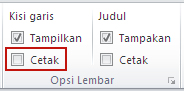
Catatan: Jika kotak centang dalam grup Opsi Lembar tampak redup, mungkin disebabkan karena Anda memiliki bagan, gambar, atau objek lain yang dipilih pada lembar kerja. Jika Anda membatalkan pilihan tersebut, maka Anda dapat menggunakan kotak centang.
-
Klik tab File, lalu klik Cetak.
Pintasan keyboard Anda juga dapat menekan Ctrl+P.
-
Klik tombol Cetak.
Langkah berikutnya
Setelah Anda memilih kotak centang Cetak , Anda mungkin ingin melakukan langkah-langkah berikut:
-
Mempratinjau garis kisi – Untuk melihat bagaimana garis kisi akan dicetak, tekan Ctrl+F2 untuk membuka tab File , yang menampilkan pratinjau lembar kerja yang dicetak. Garis kisi hanya dicetak di sekitar data aktual dalam lembar kerja. Jika Anda juga ingin mencetak garis kisi di sekitar sel kosong, Anda harus mengatur area cetak yang disertakan dalam sel tersebut. Atau, Anda dapat menerapkan batas di sekitar sel. Untuk mempelajari selengkapnya tentang opsi ini, lihat Menentukan atau menghapus area cetak pada lembar kerja atau Menerapkan atau menghapus batas sel pada lembar kerja.
-
Memecahkan masalah pencetakan dengan garis kisi – Jika garis kisi tidak muncul saat Anda mencetak lembar kerja Anda, atau jika Anda tidak bisa melihatnya di jendela Pratinjau Cetak, periksa apakah kotak centang Kualitas draf tidak dipilih. Kotak centang Kualitas draf muncul pada tab Lembar dalam kotak dialog Penyetelan Halaman. Untuk pintasan agar dapat mengakses kotak dialog Penyetelan Halaman, tekan Alt+P, S, P.
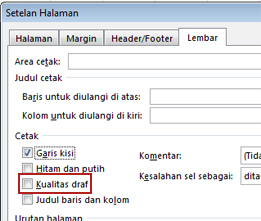
Jika garis kisi masih tidak berhasil dicetak, mungkin ada masalah dengan driver printer Anda. Dalam hal ini, Anda dapat mencoba mengunduh driver terbaru dari situs web pabrik printer tersebut. Sebagai upaya terakhir, Anda dapat menerapkan batas di sekitar sel yang ingin Anda cetak. Untuk informasi selengkapnya, lihat Menerapkan atau menghapus batas sel di lembar kerja.
Mencetak garis kisi tidak didukung di Excel untuk web tapi, Anda bisa menirukan garis kisi dengan menerapkan batas, seperti dalam gambar ini:
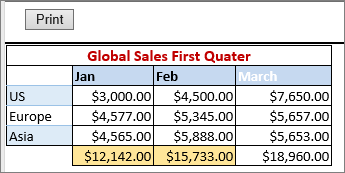
-
Untuk menambahkan batas di sekitar setiap sel, klik dan seret untuk memilih sel yang ingin Anda sertakan.
-
Pada tab Beranda , dalam grup Font , klik Batas > Semua Batas.
Area dengan batas kini akan muncul dengan garis yang lebih gelap.
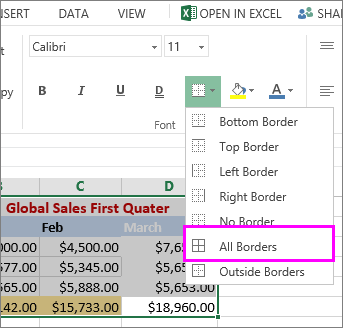
-
Untuk pratinjau cetak, klik File > Cetak.
-
Pilih opsi cetak yang ingin Anda pratinjau dan klik Cetak.
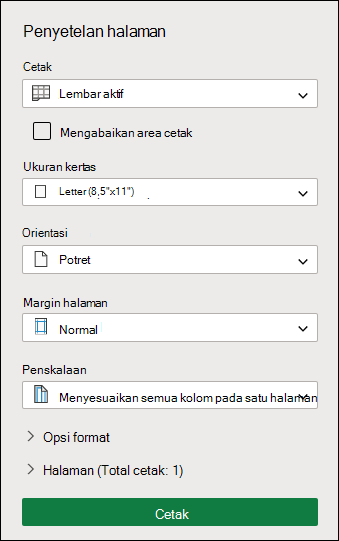
-
Di pratinjau, pastikan garis kisi terlihat seperti yang Anda inginkan, lalu klik Cetak.
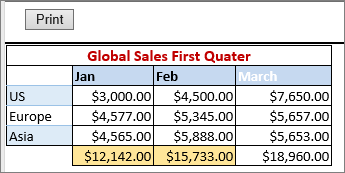
Jika Anda ingin membuat perubahan sebelum mencetak, klik x untuk menutup pratinjau dan kembali ke lembar kerja.
Perlu bantuan lainnya?
Anda selalu dapat bertanya kepada ahli di Komunitas Teknologi Excel atau mendapatkan dukungan di Komunitas.
Lihat Juga
Memperlihatkan atau menyembunyikan garis kisi pada lembar kerja










